由于三星品牌的手机不同于其他普通的手机,所以我们在连接电脑时有点麻烦。但是如果你学会了使用以后,就不会觉得太麻烦了。好了,下面小编就给大家介绍三星手机连接电脑的操作方法。
三星手机可以说是深受大家喜爱的一个手机品牌,不过用户在使用的过程中也都会遇到一些问题,比如三星手机无法连接电脑,该怎么办呢?今天小编就来将三星手机正确连接电脑的方法告诉大家。
1,首先,在主界面找到“设定”按钮并点击进入,进入设定界面后,找到“开发”选项并点击进入,如图下所示;

电脑电脑图解1
2,然后勾选“usb调试”选项,如图下所示;

三星手机怎么连接电脑电脑图解2
3,点击“确定”,如图下所示;
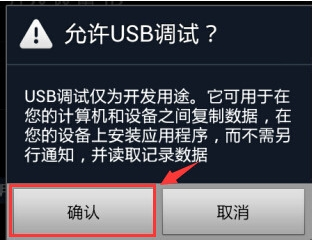
三星电脑图解3
4,然后返回到手机开发页面查看USB调试功能,右侧方框上的勾已经由灰色变成了打开状态下的“绿色”。如图下所示;
教您bios怎么设置u盘启动
现在市面上的电脑大多数都没有配置光驱的了,U盘就可以完美胜任原来的光盘功能,现在安装系统也是用bios怎么设置进行安装了,首先就是需要设置好U盘启动,接下来就随小编一起来了解一下bios的方法吧!

电脑电脑图解4
5,以上操作完成后在使用数据线连接电脑的时候,手机这边就会显示“已连接作为外部储存设备”的提示。如图下所示;

手机电脑图解5
6,连接成功后,电脑中也是弹出手机已经跟电脑成功连接需要做什么的提示。如图下所示;

三星手机怎么连接电脑电脑图解6
7,当然也可以在电脑硬盘列表中找到“我的手机”图标并点击打开,之后也会显示成功连接的提示窗口。如图下所示;

三星电脑图解7
以上就是三星手机连接电脑的操作流程啦~小伙伴你们学会了吗?学会了的话就赶紧去试试看吧!
以上就是电脑技术教程《讲解三星手机怎么使用usb线连接电脑》的全部内容,由下载火资源网整理发布,关注我们每日分享Win12、win11、win10、win7、Win XP等系统使用技巧!处理u盘怎么安装win7系统
装系统win7是一款具有革命性变化的操作系统,其操作界面华丽而实用,简单了解之后便可上手.因此,很多玩家都喜爱这款操作系统.接下来,我就给大家介绍uu盘的操作方法.






